Install mysql ubuntu: How to install MySQL 5.7 or 8 on Ubuntu 18.04, 20.04, 22.04
Содержание
Установка MySQL в Ubuntu 16.04
31 декабря, 2016 11:59 дп
20 542 views
| Комментариев нет
mySQL, Ubuntu | Amber
| Комментировать запись
MySQL – это открытая система управления базами данных, которая является частью стека LAMP (Linux, Apache, MySQL, PHP/Python/Perl). Для управления данными реляционная СУБД MySQL использует SQL (Structured Query Language).
Вы можете выполнить быструю установку MySQL. Для этого нужно обновить индекс пакетов, установить пакет mysql-server и запустить сценарий безопасности.
sudo apt-get update
sudo apt-get install mysql-server
sudo mysql_secure_installation
Данное руководство поможет установить MySQL 5.7 на сервер Ubuntu 16.04.
Примечание: Если вы хотите обновить установку MySQL до версии 5.7, читайте это руководство.
Требования
- Сервер Ubuntu 16.
 04.
04. - Пользователь с доступом к sudo.
- Настроенный брандмауэр.
Все необходимые инструкции можно найти в руководстве по начальной настройке сервера.
1: Установка MySQL
По умолчанию репозиторий Ubuntu 16.04 содержит только последнюю доступную версию MySQL. На данный момент это версия 5.7.
Чтобы установить её, обновите индекс пакетов сервера и установите стандартный пакет:
sudo apt-get update
sudo apt-get install mysql-server
Во время установки будет предложено выбрать root-пароль. Этот пароль должен быть сложным. Обязательно запомните или запишите его.
2: Настройка MySQL
После завершения установки нужно запустить встроенный сценарий безопасности MySQL, который изменяет некоторые опции по умолчанию и блокирует удалённый root-логин. В более старых версиях MySQL каталог данных нужно было инициализировать вручную. Теперь это делается автоматически.
Запустите сценарий:
sudo mysql_secure_installation
Программа запросит root-пароль, который вы выбрали при установке.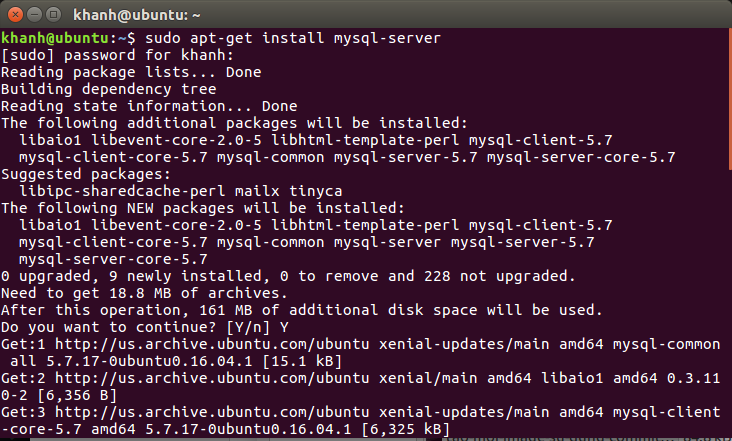
После этого сценарий задаст вам ряд вопросов. Когда программа предложит изменить root-пароль, нажмите N и Enter. В остальных случаях вы можете просто нажать Y и Enter, чтобы принять данные по умолчанию.
Читайте также: Установка стека LAMP в Ubuntu 16.04
Чтобы инициализировать каталог данных в более ранних версиях MySQL, нужно было запустить mysql_install_db или mysqld –initialize (для версий после 5.7.6). Однако если вы установили MySQL из репозитория Debian, как показано в разделе 1, каталог данных инициализируется автоматически. Если вы попробуете запустить одну из предложенных выше команд, она вернёт такую ошибку:
2016-03-07T20:11:15.998193Z 0 [ERROR] --initialize specified but the data directory has files in it. Aborting.
Теперь нужно убедиться, что установка MySQL прошла успешно.
3: Тестирование MySQL
Вне зависимости от выбранного метода установки MySQL запускается автоматически. Чтобы убедиться в этом, запросите состояние MySQL:
systemctl status mysql. service
service
Команда должна вернуть:
mysql.service - MySQL Community Server
Loaded: loaded (/lib/systemd/system/mysql.service; enabled; vendor preset: en
Active: active (running) since Wed 2016-11-23 21:21:25 UTC; 30min ago
Main PID: 3754 (mysqld)
Tasks: 28
Memory: 142.3M
CPU: 1.994s
CGroup: /system.slice/mysql.service
└─3754 /usr/sbin/mysqld
Если система MySQL по какой-то причине не запустилась, запустите её вручную:
sudo systemctl mysql start
Теперь попробуйте подключиться к БД с помощью инструмента mysqladmin. Это клиент, предназначенный для запуска команд администрирования.
Чтобы подключиться к MySQL как root (-u root), ввести пароль (-p) и запросить версию, введите команду:
mysqladmin -p -u root version
Команда вернёт:
mysqladmin Ver 8.42 Distrib 5.7.16, for Linux on x86_64
Copyright (c) 2000, 2016, Oracle and/or its affiliates. All rights reserved.
Oracle is a registered trademark of Oracle Corporation and/or its
affiliates. Other names may be trademarks of their respective
owners.
Server version 5.7.16-0ubuntu0.16.04.1
Protocol version 10
Connection Localhost via UNIX socket
UNIX socket /var/run/mysqld/mysqld.sock
Uptime: 30 min 54 sec
Threads: 1 Questions: 12 Slow queries: 0 Opens: 115 Flush tables: 1 Open tables: 34 Queries per second avg: 0.006
Установка MySQL прошла успешно.
Заключение
Теперь вы умеете выполнять базовую установку и настройку MySQL.
Читайте также:
- Защита MySQL и MariaDB на сервере Linux
- Перемещение каталога данных MySQL в Ubuntu 16.04
Tags: MySQL, MySQL 5.7, Ubuntu 16.04
Установка программного обеспечения
— Невозможно установить mysql-сервер на Ubuntu 22.04 LTS
Я пытаюсь установить mysql-сервер на Ubuntu 22.04 LTS, но получаю следующее сообщение об ошибке dpkg.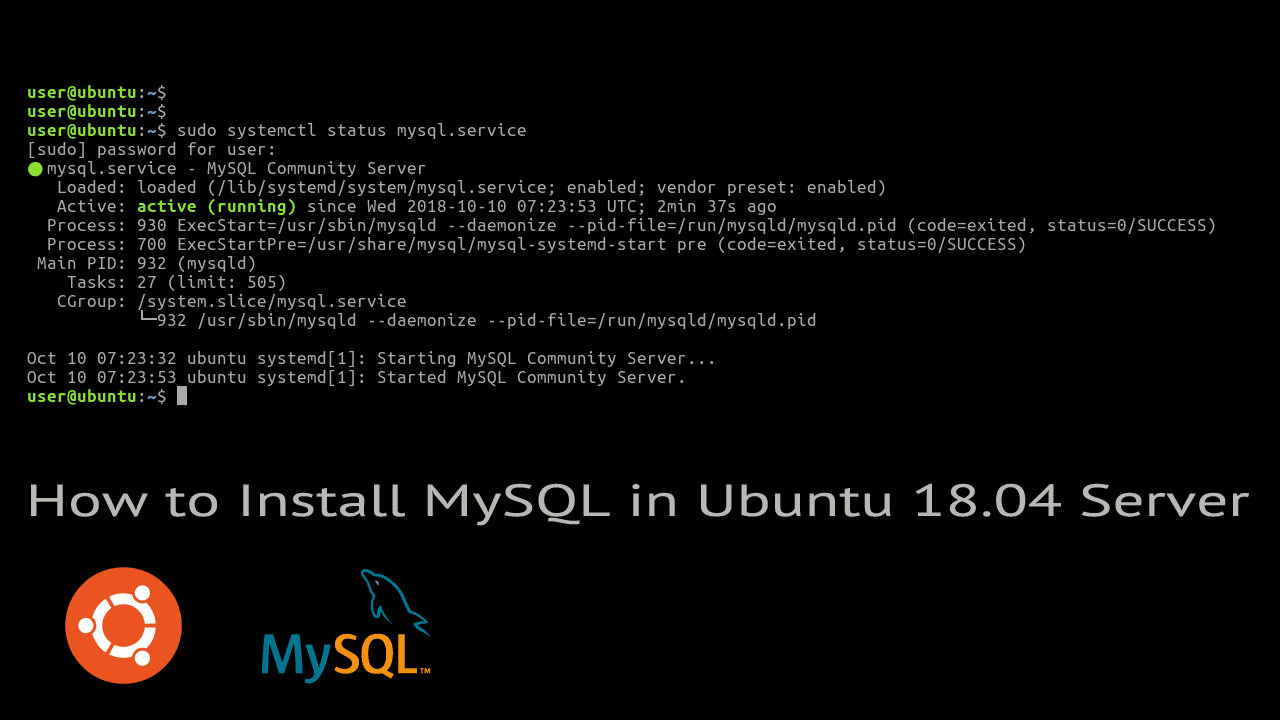 Как я могу решить эту проблему?
Как я могу решить эту проблему?
Чтение списков пакетов... Готово Построение дерева зависимостей... Готово Чтение информации о состоянии... Готово Будут установлены следующие дополнительные пакеты: mysql-client-8.0 mysql-client-core-8.0 mysql-common mysql-server-8.0 mysql-server-ore-8.0 Предлагаемые пакеты: почта крошечная Будут установлены следующие НОВЫЕ пакеты: mysql-client-8.0 mysql-client-core-8.0 mysql-common mysql-server mysql-server-8.0 mysql-server-core-8.0 0 обновлено, 6 установлено заново, 0 удалено и 3 не обновлено. Нужно получить 0 Б/21,1 МБ архивов. После этой операции будет использовано 182 МБ дополнительного места на диске. Вы хотите продолжать? [Да/нет] г Предварительная настройка пакетов... Выбор ранее невыбранного пакета mysql-common. (Чтение базы данных... 2019В настоящее время установлено 95 файлов и каталогов.) Подготовка к распаковке .../mysql-common_1%3a10.5.15+maria~focal_all.deb ... Распаковка mysql-common (1:10.5.15+maria~focal) ... Выбор ранее невыбранного пакета mysql-client-core-8.0. Подготовка к распаковке .../mysql-client-core-8.0_8.0.28-0ubuntu4_amd64.deb ... Распаковка mysql-client-core-8.0 (8.0.28-0ubuntu4)... Выбор ранее невыбранного пакета mysql-client-8.0. Подготовка к распаковке .../mysql-client-8.0_8.0.28-0ubuntu4_amd64.deb ... Распаковка mysql-client-8.0 (8.0.28-0ubuntu4)... Выбор ранее невыбранного пакета mysql-server-core-8.0. Подготовка к распаковке .../mysql-server-core-8.0_8.0.28-0ubuntu4_amd64.deb ... Распаковка mysql-server-core-8.0 (8.0.28-0ubuntu4)... Настройка mysql-common (1:10.5.15+maria~focal) ... Выбор ранее невыбранного пакета mysql-server-8.0. (Чтение базы данных... 202191 файлов и каталогов, установленных в настоящее время.) Подготовка к распаковке .../mysql-server-8.0_8.0.28-0ubuntu4_amd64.deb ... Распаковка mysql-server-8.0 (8.0.28-0ubuntu4)... Выбор невыбранного ранее пакета mysql-server. Подготовка к распаковке .../mysql-server_8.0.28-0ubuntu4_all.deb ... Распаковка mysql-сервера (8.0.28-0ubuntu4)... Настройка mysql-client-core-8.0 (8.
0.28-0ubuntu4)... Настройка mysql-server-core-8.0 (8.0.28-0ubuntu4)... Настройка mysql-client-8.0 (8.0.28-0ubuntu4)... Настройка mysql-server-8.0 (8.0.28-0ubuntu4)... /var/lib/dpkg/info/mysql-server-8.0.postinst: строка 194: /usr/доля/mysql- common/configure-symlinks: Нет такого файла или каталога dpkg: ошибка обработки пакета mysql-server-8.0 (--configure): установленный подпроцесс сценария после установки пакета mysql-server-8.0 вернул статус ошибки 127 Отчет об аппорте не написан, потому что сообщение об ошибке указывает на то, что это повторная ошибка из-за предыдущей ошибки. dpkg: проблемы с зависимостями препятствуют настройке mysql-сервера: mysql-сервер зависит от mysql-server-8.0; однако: Пакет mysql-server-8.0 еще не настроен. dpkg: ошибка обработки пакета mysql-server (--configure): проблемы с зависимостями - оставить ненастроенным Обработка триггеров для man-db (2.10.2-1)... При обработке возникли ошибки: mysql-сервер-8.0 mysql-сервер E: Подпроцесс /usr/bin/dpkg возвратил код ошибки (1)
Хотя запуск команды mysqld -V приводит к следующему выводу:
/usr/sbin/mysqld Ver 8.
0.28-0ubuntu4 для Linux на платформе x86_64 ((Ubuntu))
Выполнение команды sudo service mysql start приводит к следующему коду ошибки —
Задание для mysql.service завершилось неудачно, так как процесс управления завершился с кодом ошибки.
Подробности смотрите в разделах «systemctl status mysql.service» и «journalctl -xeu mysql.service».
- сервер
- установка программного обеспечения
- mysql
- 22.04
Репост моего ответа на аналогичный вопрос здесь. Я смог решить эту проблему в Ubuntu 22.04, используя решение arief21 для аналогичной проблемы 20.04, которое само было скопировано отсюда.
Обзор
Похоже, проблема связана с частичной инициализацией, оставшейся в файловой системе после первой неудачной установки. Таким образом, решение в основном состоит в том, чтобы убедиться, что вы удалили все, что было добавлено или изменено во время неудачных попыток установки.
У меня не было времени погрузиться глубже, поэтому я не знаю, какие именно файлы виноваты, но если кто-то может предложить больше информации, пожалуйста, прокомментируйте ниже для будущих читателей, которым нужно более тонкое решение.
Очистить соответствующие пакеты
- Убедитесь, что MySQL не запущен:
sudo systemctl остановить mysql
- Затем очистите все пакеты MySQL:
sudo apt purge mysql-server mysql-client mysql-common mysql-server-core-* mysql-client-core-*
- Затем удалите все файлы MySQL:
sudo rm -rf /etc/mysql /var/lib/mysql /var/log/mysql
- Окончательная очистка всех ненужных пакетов:
sudo apt autoremove sudo apt автоочистка
- И никогда не помешает сделать перезагрузку перед переходом на
перезагрузка судо
Теперь, когда все устаревшие конфигурации удалены, вы сможете снова запустить команду установки.
Примечания к пакету MySQL Apt
Я также прочитал здесь, что некоторые люди испытывают проблемы с установкой mysql-server на Jammy, рекомендуя вместо этого установить определенные пакеты mysql-server-8.0 и mysql-server-core-8.0 . Не уверен на 100% в этом, так как я не пробовал метапакет mysql-server снова после полной очистки.
sudo apt установить mysql-server-core-8.0 mysql-server-8.0
Надеюсь, это поможет!
1
Я столкнулся с той же проблемой, так как установил новейшую версию MariaDB из сторонних репозиториев.
Эта строка в вашем выводе намекает на проблему:
/usr/share/mysql-common/configure-symlinks: Нет такого файла или каталога
При попытке удалить/очистить пакет mysql-common apt утверждает зависимости многих других пакетов приложений.
Решение
- Удалить пакет mysql-server
apt remove mysql-server mysql-server-8.Также удалите все оставшиеся пакеты mariadb-server . 0
0 - Удалите любые сторонние репозитории из MariaDB.
- Использовать Synaptic Диспетчер пакетов GUI или
- Вручную отредактируйте папку files
/etc/apt/sources.list.d/и закомментируйте строки предшествующим символом#или - переименовать/переместить/удалить файл из
/etc/apt/sources.list.d/
- Обновление подходящей системы репо
подходящее обновление - Понизьте версию пакета mysql-common до версии Ubuntu.
- Использовать менеджер пакетов Synaptic GUI или
- Список всех доступных источников/версий
apt -a show mysql-commonи переход на версию пакета Ubuntusudo apt install mysql-common=<ВЕРСИЯ>или - Используйте диспетчер пакетов aptitude CLI и попытайтесь удалить 9Пакет 0108 mysql-сервер .
 aptitude в интерактивном режиме предоставляет несколько решений для разрешения конфликтов и зависимостей. Отклоняйте все всплывающие сообщения, говорящие «нет», пока не найдете , понизьте версию mysql-common до желаемой версии.
aptitude в интерактивном режиме предоставляет несколько решений для разрешения конфликтов и зависимостей. Отклоняйте все всплывающие сообщения, говорящие «нет», пока не найдете , понизьте версию mysql-common до желаемой версии.
- Переустановите пакет mysql-server
apt install mysql-server
Для установки сервера MySQL требуется не менее 1 ГБ оперативной памяти.
Я пытаюсь установить сервер MySQL с самым дешевым экземпляром DO, и он продолжает терпеть неудачу. Оказывается, для работы сервера MySQL требуется не менее 1 ГБ. Надеюсь это поможет.
Новый участник
Дикий Тедди — новый участник этого сайта. Будьте осторожны, запрашивая разъяснения, комментируя и отвечая.
Ознакомьтесь с нашим Кодексом поведения.
Зарегистрируйтесь или войдите в систему
Зарегистрируйтесь с помощью Google
Зарегистрироваться через Facebook
Зарегистрируйтесь, используя адрес электронной почты и пароль
Опубликовать как гость
Электронная почта
Обязательно, но не отображается
Опубликовать как гость
Электронная почта
Требуется, но не отображается
Нажимая «Опубликовать свой ответ», вы соглашаетесь с нашими условиями обслуживания и подтверждаете, что прочитали и поняли нашу политику конфиденциальности и кодекс поведения.
Установка сервера и клиента MySQL 5.7 на Ubuntu 22.04 LTS Linux
Текущая версия сервера MySQL для установки через репозиторий Ubuntu 22.04 — 8.0, однако по какой-то причине, если вам нужна MySQL 5.7, то в этом руководстве мы узнаем, как установить что.
MySQL не является какой-то неизвестной программной платформой, она широко используется для хранения данных в различных веб-приложениях. Это кроссплатформенная система баз данных, поэтому ее можно установить на большинство популярных операционных систем, включая Ubuntu Linux.
Что ж, версия MySQL 5,7 больше не поддерживается, поэтому она недоступна в базовом репозитории последней версии Linux. Тем не менее, пользователи версии Ubuntu 22.04 LTS (долгосрочная поддержка) могут установить MySQL 5.7, добавив репозиторий вручную.
Давайте посмотрим, как установить MySQL 5.7 на Ubuntu 22.04 LTS, используя это пошаговое руководство…
1. Обновите Ubuntu 22.04
Обновите Ubuntu 22.04
2. Установка необходимых пакетов
3. Настройте репозиторий MySQL 5.7
4. Добавьте ключ GPG для MySQL 5.7 в Ubuntu 22.04.
5. Установка MySQL 5.7 на сервер Ubuntu 22.04
6. Проверка статуса службы
7. Запуск скрипта безопасности
8. Проверка MySQL версии 5.7
9. Подключение к MySQL
10. Удаление MySQL 5.7
1. Обновление Ubuntu 22.04
Важно начать с обновления нашей системы, потому что это не только помогает Ubuntu получать пакеты безопасности, но также обновляет кеш индекса пакетов менеджера пакетов APT.
sudo apt update && sudo apt upgrade 2. Установка необходимых пакетов
В нашей системе есть несколько пакетов, которые нам нужны для установки сервера MySQL 5.7 на Ubuntu 22.04, поэтому сначала настройте их с помощью приведенной ниже команды.
sudo apt install dirmngr ca-certificates software-properties-common apt-transport-https wget 3.
 Настройка репозитория MySQL 5.7
Настройка репозитория MySQL 5.7
Как мы знаем, по умолчанию Ubuntu 22.04 не позволяет нам установить версию базы данных MySQL 5.7, поэтому нам нужно вручную настроить старый доступный для него репозиторий.
- Сначала загрузите пакет Debian для настройки репозитория MySQL 5.7 с помощью данной команды
wget https://dev.mysql.com/get/mysql-apt-config_0.8.12-1_all.deb - Установите загруженный файл Deb с mysql.com с помощью инструмента управления пакетами DPKG .
sudo dpkg -i mysql-apt-config_0.8.12-1_all.deb - В терминале появится сообщение « Configure mysql-apt-config ». Выберите первый вариант « Сервер и кластер MySQL (в настоящее время выберите: mysql-8.0 ”и нажмите клавишу Enter .
- Вы увидите MySQL-5.7 в списке продуктов, которые нам нужны для Ubuntu Jammy, поэтому выберите его и нажмите клавишу Enter , чтобы двигаться вперед.

- Поскольку мы находимся на Ubuntu jammy , которая не поддерживается системой MySQL 5.7 , поэтому мы должны выбрать версию Ubuntu, которая поддерживает эту старую версию базы данных Oracle. Итак, выберите Ubuntu bionic с помощью клавиш со стрелками и нажмите клавишу Enter .
- Наконец , мы выполнили все настройки для репозитория MySQL 5.7 для добавления в вашу систему. Просто с помощью клавиш со стрелками выберите OK и нажмите клавишу Enter .
4. Добавьте ключ GPG для MySQL 5.7 в Ubuntu 22.04
Что ж, когда вы добавите репозиторий MySQL 5.7, появится предупреждающий apt-ключ , который устарел , потому что Ubuntu 22.04 хранит ключи GPG в файле «trusted.gpg.d», которые используются только для пакетов соответствующего репозитория для установки или обновления.
Предупреждение:
Выбор ранее невыбранного пакета mysql-apt-config.
(Чтение базы данных... На данный момент установлено 231362 файла и каталога.)
Подготовка к распаковке mysql-apt-config_0.8.12-1_all.deb...
Распаковка mysql-apt-config (0.8.12-1)...
Настройка mysql-apt-config (0.8.12-1)...
Предупреждение: apt-key не следует использовать в скриптах (вызывается из postinstmaintainerscript пакета mysql-apt-config)
Предупреждение: apt-key устарел. Вместо этого управляйте файлами набора ключей в trust.gpg.d (см. apt-key(8)).
ХОРОШО
Итак, чтобы удалить это предупреждение, вручную добавьте ключ GPG для MySQL 5.7 в каталог trust.gpg.d Ubuntu 22.04.
gpg --keyserver keyserver.ubuntu.com --recv-keys 467B942D3A79BD29 gpg --export --armor 467B942D3A79BD29 | sudo gpg --dearmour -o /etc/apt/trusted.gpg.d/mysql.5.7-key.gpg Запустить системное обновление:
sudo apt update 5.
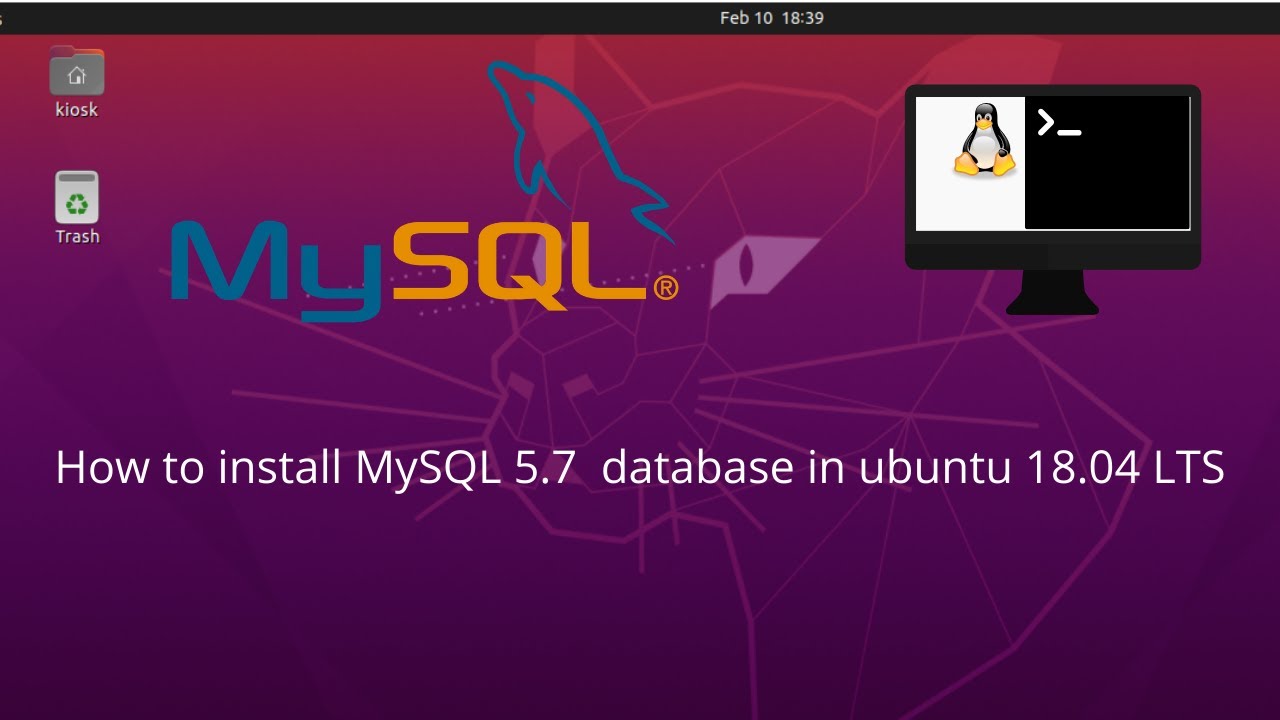 Установка MySQL 5.7 в Ubuntu 22.04 Server 9003 5
Установка MySQL 5.7 в Ubuntu 22.04 Server 9003 5
Наконец, мы правильно настроили репозиторий, и теперь мы можем загрузить сервер MySQL 5.7 и клиентские пакеты из него, используя диспетчер пакетов APT по умолчанию в Ubuntu.
Вот следующая команда:
sudo apt install -f mysql-client=5.7* mysql-community-server=5.7* mysql-server=5.7* Мы используем флаг -f для принудительно установить версию 5,7 иначе из-за приоритета система предпочитает 8.0 и через ошибку.
Во время установки процесс попросит вас установить пароль root для сервера базы данных MySQL. Установите надежный пароль…
6. Проверка статуса службы
Чтобы убедиться, что служба MySQL работает в фоновом режиме после завершения процесса установки, установите соответствующий флажок.
systemctl status mysql --no-pager -l Если это не active , то для запуска мы можем использовать:
sudo systemctl start mysql Принимая во внимание, что в будущем, если вам нужно перезапустите сервер MYSQL, команды:
Для перезапуска сервера базы данных Oracle MYSQL
sudo systemctl перезапустить mysql Для остановки:
sudo systemctl stop mysql 7.
 Запуск скрипта безопасности
Запуск скрипта безопасности
команда.
sudo mysql_secure_installation Следуйте указаниям текстового мастера, который появился на вашем терминале, чтобы выполнить настройку.
8. Проверка версии MySQL 5.7
Итак, мы сделали все необходимое для настройки и использования MySQL версии 5.7 в Ubuntu 22.04. Чтобы подтвердить, какая версия у нас есть в нашей системе, вот простая команда:
mysql --version 9. Подключение к MySQL
Для подключения и создания «Баз данных и пользователей» сначала войдите в систему:
sudo mysql -u root -p После этого создайте пользователя и пароль для что вы можете использовать этот синтаксис:
CREATE USER ' linuxshout '@'%' IDENTIFIED BY ' Shout123 '; Замените linuxshout на пользователя, которого вы хотите создать, и скажите ему пароль Shout123.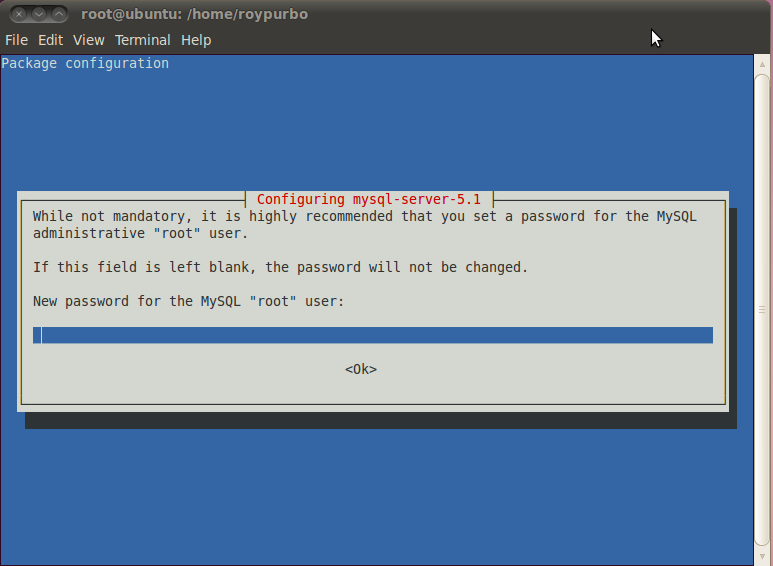
 04.
04. 0.
Подготовка к распаковке .../mysql-client-core-8.0_8.0.28-0ubuntu4_amd64.deb ...
Распаковка mysql-client-core-8.0 (8.0.28-0ubuntu4)...
Выбор ранее невыбранного пакета mysql-client-8.0.
Подготовка к распаковке .../mysql-client-8.0_8.0.28-0ubuntu4_amd64.deb ...
Распаковка mysql-client-8.0 (8.0.28-0ubuntu4)...
Выбор ранее невыбранного пакета mysql-server-core-8.0.
Подготовка к распаковке .../mysql-server-core-8.0_8.0.28-0ubuntu4_amd64.deb ...
Распаковка mysql-server-core-8.0 (8.0.28-0ubuntu4)...
Настройка mysql-common (1:10.5.15+maria~focal) ...
Выбор ранее невыбранного пакета mysql-server-8.0.
(Чтение базы данных... 202191 файлов и каталогов, установленных в настоящее время.)
Подготовка к распаковке .../mysql-server-8.0_8.0.28-0ubuntu4_amd64.deb ...
Распаковка mysql-server-8.0 (8.0.28-0ubuntu4)...
Выбор невыбранного ранее пакета mysql-server.
Подготовка к распаковке .../mysql-server_8.0.28-0ubuntu4_all.deb ...
Распаковка mysql-сервера (8.0.28-0ubuntu4)...
Настройка mysql-client-core-8.0 (8.
0.
Подготовка к распаковке .../mysql-client-core-8.0_8.0.28-0ubuntu4_amd64.deb ...
Распаковка mysql-client-core-8.0 (8.0.28-0ubuntu4)...
Выбор ранее невыбранного пакета mysql-client-8.0.
Подготовка к распаковке .../mysql-client-8.0_8.0.28-0ubuntu4_amd64.deb ...
Распаковка mysql-client-8.0 (8.0.28-0ubuntu4)...
Выбор ранее невыбранного пакета mysql-server-core-8.0.
Подготовка к распаковке .../mysql-server-core-8.0_8.0.28-0ubuntu4_amd64.deb ...
Распаковка mysql-server-core-8.0 (8.0.28-0ubuntu4)...
Настройка mysql-common (1:10.5.15+maria~focal) ...
Выбор ранее невыбранного пакета mysql-server-8.0.
(Чтение базы данных... 202191 файлов и каталогов, установленных в настоящее время.)
Подготовка к распаковке .../mysql-server-8.0_8.0.28-0ubuntu4_amd64.deb ...
Распаковка mysql-server-8.0 (8.0.28-0ubuntu4)...
Выбор невыбранного ранее пакета mysql-server.
Подготовка к распаковке .../mysql-server_8.0.28-0ubuntu4_all.deb ...
Распаковка mysql-сервера (8.0.28-0ubuntu4)...
Настройка mysql-client-core-8.0 (8. 0.28-0ubuntu4)...
Настройка mysql-server-core-8.0 (8.0.28-0ubuntu4)...
Настройка mysql-client-8.0 (8.0.28-0ubuntu4)...
Настройка mysql-server-8.0 (8.0.28-0ubuntu4)...
/var/lib/dpkg/info/mysql-server-8.0.postinst: строка 194: /usr/доля/mysql-
common/configure-symlinks: Нет такого файла или каталога
dpkg: ошибка обработки пакета mysql-server-8.0 (--configure):
установленный подпроцесс сценария после установки пакета mysql-server-8.0 вернул статус ошибки 127
Отчет об аппорте не написан, потому что сообщение об ошибке указывает на то, что это повторная ошибка из-за предыдущей ошибки.
dpkg: проблемы с зависимостями препятствуют настройке mysql-сервера:
mysql-сервер зависит от mysql-server-8.0; однако:
Пакет mysql-server-8.0 еще не настроен.
dpkg: ошибка обработки пакета mysql-server (--configure):
проблемы с зависимостями - оставить ненастроенным
Обработка триггеров для man-db (2.10.2-1)...
При обработке возникли ошибки:
mysql-сервер-8.0
mysql-сервер
E: Подпроцесс /usr/bin/dpkg возвратил код ошибки (1)
0.28-0ubuntu4)...
Настройка mysql-server-core-8.0 (8.0.28-0ubuntu4)...
Настройка mysql-client-8.0 (8.0.28-0ubuntu4)...
Настройка mysql-server-8.0 (8.0.28-0ubuntu4)...
/var/lib/dpkg/info/mysql-server-8.0.postinst: строка 194: /usr/доля/mysql-
common/configure-symlinks: Нет такого файла или каталога
dpkg: ошибка обработки пакета mysql-server-8.0 (--configure):
установленный подпроцесс сценария после установки пакета mysql-server-8.0 вернул статус ошибки 127
Отчет об аппорте не написан, потому что сообщение об ошибке указывает на то, что это повторная ошибка из-за предыдущей ошибки.
dpkg: проблемы с зависимостями препятствуют настройке mysql-сервера:
mysql-сервер зависит от mysql-server-8.0; однако:
Пакет mysql-server-8.0 еще не настроен.
dpkg: ошибка обработки пакета mysql-server (--configure):
проблемы с зависимостями - оставить ненастроенным
Обработка триггеров для man-db (2.10.2-1)...
При обработке возникли ошибки:
mysql-сервер-8.0
mysql-сервер
E: Подпроцесс /usr/bin/dpkg возвратил код ошибки (1)
 0.28-0ubuntu4 для Linux на платформе x86_64 ((Ubuntu))
0.28-0ubuntu4 для Linux на платформе x86_64 ((Ubuntu))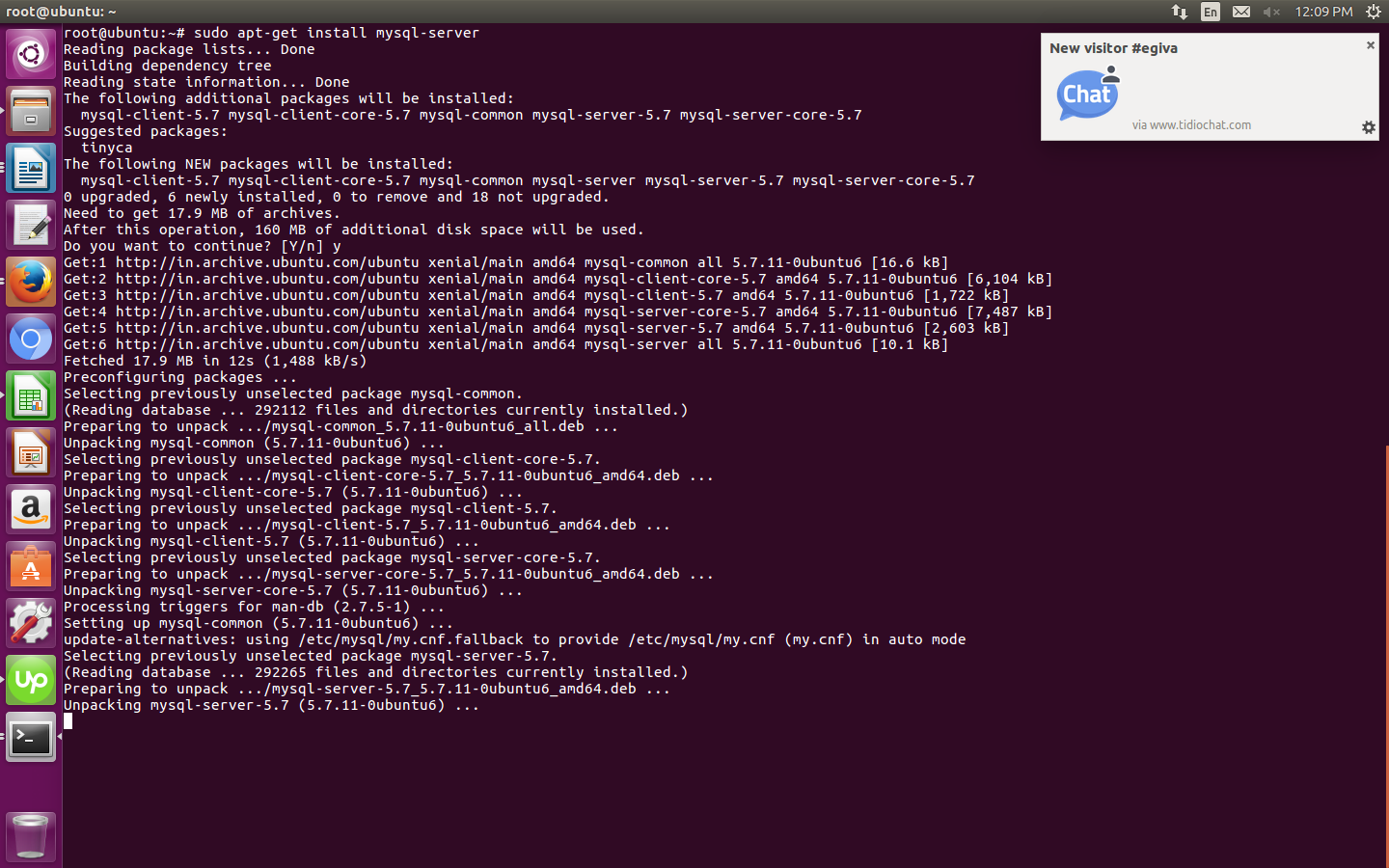 0
0 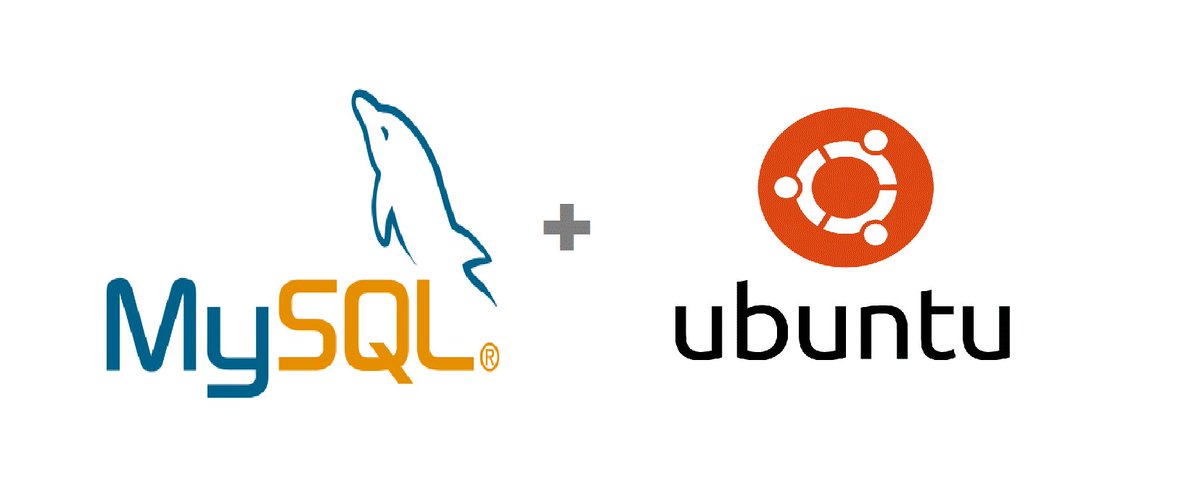 aptitude в интерактивном режиме предоставляет несколько решений для разрешения конфликтов и зависимостей. Отклоняйте все всплывающие сообщения, говорящие «нет», пока не найдете , понизьте версию mysql-common до желаемой версии.
aptitude в интерактивном режиме предоставляет несколько решений для разрешения конфликтов и зависимостей. Отклоняйте все всплывающие сообщения, говорящие «нет», пока не найдете , понизьте версию mysql-common до желаемой версии.